Screens 5 是一款功能强大且用户友好的屏幕共享客户端应用程序,可无缝连接和控制世界各地的计算机。可在 Mac、iPad、iPhone 和 Vision Pro 上使用,带来无与伦比的便利。
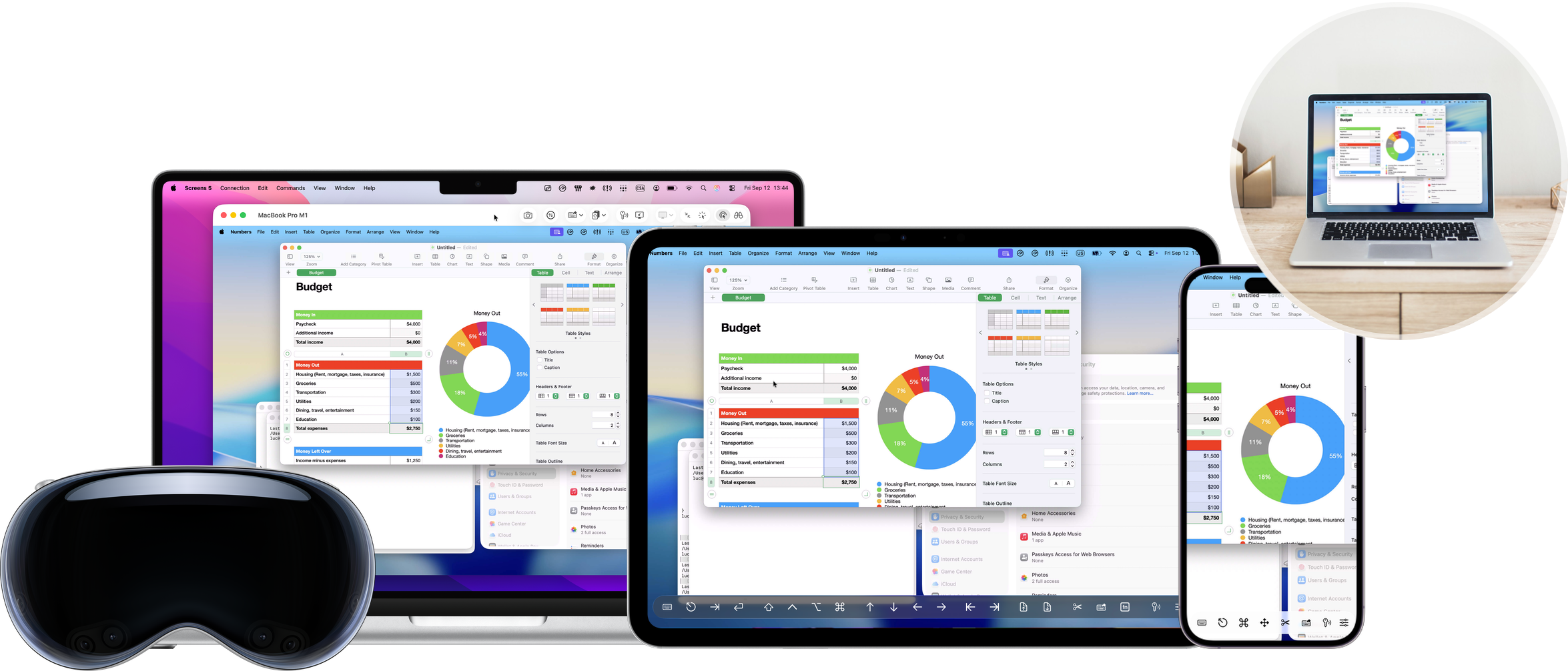
对于从早期 Screens 版本过渡的用户,您会发现一个经过转换的库,其中包含多个部分。本指南旨在明确每个部分代表什么,并帮助您确定哪些部分符合您的特定需求。
部分
在 Screens 5 中,连接分为四个部分:
链接
通过 Screens Assist、快速连接 或 URL 连接。
附近
直接连接到您本地网络上的计算机。当您在 Mac 上启用远程管理或屏幕共享时,macOS 会使用 Bonjour 来广播该服务,使 Screens 能够检测到您的 Mac,并在“附近”部分中显示它。
在 Windows 上,Screens Connect 负责广播其可用性,以便 Screens 能够检测并列出该计算机。
Screens Connect
从任何地方访问您的 Mac 或 Windows PC。创建一个免费帐户并安装 Screens Connect,以便轻松进行本地和远程连接。
这是我们推荐的方法,因为它提供了您在本地和远程连接到计算机所需的一切。
Tailscale
从 Screens 5.3 开始,如果您已经拥有 Tailscale 帐户,Screens 可让您轻松访问已注册的设备。与 Screens Connect 不同,Tailscale 不依赖端口映射,并且适用于大多数网络,包括不支持 UPnP 的网络或使用 运营商级 NAT 或 VPN 的网络。 Tailscale 还兼容 Linux 和 Raspberry Pi,使其成为跨多个平台(macOS、Windows、Linux 等)访问设备的理想选择。
您可以在此处创建免费的 Tailscale 帐户。有关将 Tailscale 与 Screens 5 结合使用的说明,请参阅本文。
我们还推荐 Tailscale,因为它提供了本地和远程连接到计算机所需的一切。
自定义 Screens
如果您需要对连接进行更多自定义,则可以使用自定义 URL 或 IP 地址创建个性化连接,从而提供超出标准选项的灵活性。非常适合特定用户的需求。如果您已从以前的 Screens 版本迁移,则此部分表示 Screens 4 库中找到的项目。
组
您可以创建组来组织您的 Screens Connect 和自定义 Screens 项目。
后续步骤
通过配置您的计算机来启动远程访问。请浏览 入门 部分中的“配置...远程访问”文章,获取详细指导。
